MAPGIS使用技巧——巧用MAPGIS线参数
MAPGIS实用方法及技巧(全)

X轴,画垂直
X轴的线为
Y轴,以剖面线起点的位置为坐标原点,以剖
面线起点的高程为起始
Y轴刻度,在
X和
Y轴上标上相对应比例尺的刻度。
4、以图上等高线和
X轴交点为垂足画垂直
X轴的直线,以等高线的高程
画垂直于
Y轴的直线,上述两直线相交点就是我们要求剖面轮廓线的拐点,把
打印输出各种图件,所以如果这时出现打印问题,应该优先考虑是不是页面设
置和硬件上出了问题。对
,所以如果这时出现打印问题,应该优先考虑是不是页面设
置和硬件上出了问题。对于
“windows输出
”,由于受到输出设备的
windows
输出驱动程序及输出设备的内部缓存等因素的限制,在输出一些比较复杂的图
(2)打开已转为属性的点文件,进行文本转换即可,然后利用
WORD进行
文本转为表格,将表格复制到
EXCEL。
第二种方法:
基本原理是利用
MAPGIS67中的
”文件转换
”模块实现的。具体操作是:
(1)打1)打开
MAPGIS67中的
”文件转换
”,装入点文件(不管是否赋属性),
2004/2000DXF格式。
2.在
MAPGIS主程序中选择
“文件转换
”。
3.输入中选择转入
DXF文件,确定并复位
4.保存点线文件(面无法转化)
六、MAPGIS转化为
CAD
1.在
MAPGIS主程序中选择
“文件转换
”。
2.分别装入点线文件,复位并全选。
--------转换数据类型(选
mapgis小技巧,对一般地质人员特别有用
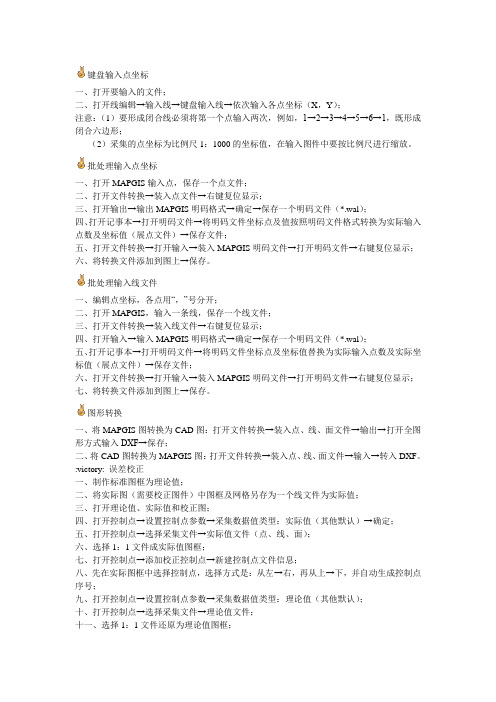
键盘输入点坐标一、打开要输入的文件;二、打开线编辑→输入线→键盘输入线→依次输入各点坐标(X,Y);注意:(1)要形成闭合线必须将第一个点输入两次,例如,1→2→3→4→5→6→1,既形成闭合六边形;(2)采集的点坐标为比例尺1:1000的坐标值,在输入图件中要按比例尺进行缩放。
批处理输入点坐标一、打开MAPGIS输入点,保存一个点文件;二、打开文件转换→装入点文件→右键复位显示;三、打开输出→输出MAPGIS明码格式→确定→保存一个明码文件(*.wal);四、打开记事本→打开明码文件→将明码文件坐标点及值按照明码文件格式转换为实际输入点数及坐标值(展点文件)→保存文件;五、打开文件转换→打开输入→装入MAPGIS明码文件→打开明码文件→右键复位显示;六、将转换文件添加到图上→保存。
批处理输入线文件一、编辑点坐标,各点用“,”号分开;二、打开MAPGIS,输入一条线,保存一个线文件;三、打开文件转换→装入线文件→右键复位显示;四、打开输入→输入MAPGIS明码格式→确定→保存一个明码文件(*.wal);五、打开记事本→打开明码文件→将明码文件坐标点及坐标值替换为实际输入点数及实际坐标值(展点文件)→保存文件;六、打开文件转换→打开输入→装入MAPGIS明码文件→打开明码文件→右键复位显示;七、将转换文件添加到图上→保存。
图形转换一、将MAPGIS图转换为CAD图:打开文件转换→装入点、线、面文件→输出→打开全图形方式输入DXF→保存;二、将CAD图转换为MAPGIS图:打开文件转换→装入点、线、面文件→输入→转入DXF。
:victory: 误差校正一、制作标准图框为理论值;二、将实际图(需要校正图件)中图框及网格另存为一个线文件为实际值;三、打开理论值、实际值和校正图;四、打开控制点→设置控制点参数→采集数据值类型:实际值(其他默认)→确定;五、打开控制点→选择采集文件→实际值文件(点、线、面);六、选择1:1文件成实际值图框;七、打开控制点→添加校正控制点→新建控制点文件信息;八、先在实际图框中选择控制点,选择方式是:从左→右,再从上→下,并自动生成控制点序号;九、打开控制点→设置控制点参数→采集数据值类型:理论值(其他默认);十、打开控制点→选择采集文件→理论值文件;十一、选择1:1文件还原为理论值图框;十二、打开控制点→添加校正控制点→依实际值顺序号依次选择理论值控制点(与实际值对应)(键盘输入个理论值控制点序号);十三、打开数据校正→点文件校正转换、线文件校正转换、区文件校正转换→校正图→确定;十四、选择1:1显示校正过的文件(点、线、面),同时可以把理论值打开对比校正效果;十五、另存文件(点、线、面),结束。
MapGIS线编辑菜单的介绍及线的输入与编辑
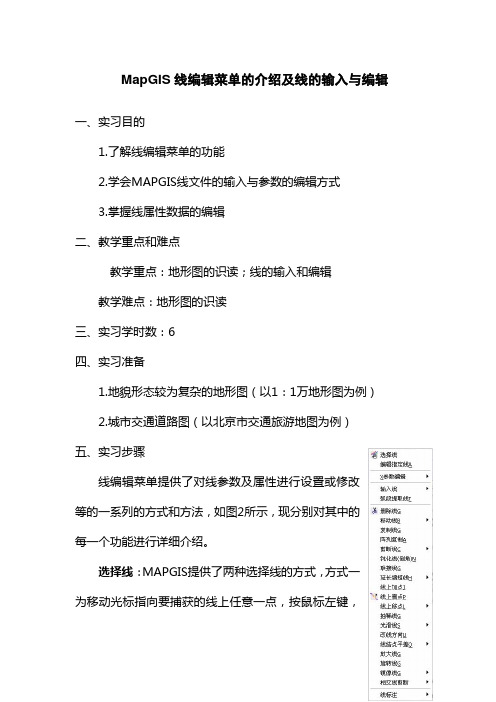
MapGIS线编辑菜单的介绍及线的输入与编辑一、实习目的1.了解线编辑菜单的功能2.学会MAPGIS线文件的输入与参数的编辑方式3.掌握线属性数据的编辑二、教学重点和难点教学重点:地形图的识读;线的输入和编辑教学难点:地形图的识读三、实习学时数:6四、实习准备1.地貌形态较为复杂的地形图(以1:1万地形图为例)2.城市交通道路图(以北京市交通旅游地图为例)五、实习步骤线编辑菜单提供了对线参数及属性进行设置或修改等的一系列的方式和方法,如图2所示,现分别对其中的每一个功能进行详细介绍。
选择线:MAPGIS提供了两种选择线的方式,方式一为移动光标指向要捕获的线上任意一点,按鼠标左键,如果捕获成功,则该线闪烁显示,否则不会闪烁。
如果光标所指的点是几条线的交点,系统将逐个闪烁显示这几条线,并提示您所要捕获的是哪一条线。
方式二为用一拖动操作在当前窗口中产生一个矩形框,凡落在矩形框内的图形就是被选中的线。
放开鼠标左键,如果捕获成功,则选中的一组线变成闪烁显示。
编辑指定的线:用户输入将要编辑的线的序号,编辑器将此线闪烁,然后用户可再进入其他线编辑功能,对该线进行编辑。
例如:在图形输出过程中,输出系统报告出错图元的图元号,利用此功能将出错图元定位,便可对出错图元进行修改。
线参数编辑:参数编辑用于对线图元的属性参数进行修改和设置缺省参数。
修改线参数:用光标捕获一条曲线,然后在线参数板中修改其参数。
线参数板中的“线型”按钮和“颜色”按钮,分别用于选线型和线颜色。
统改线参数:线统改参数功能是将满足条件的参数统改为用户设定的参数。
若所列的替换条件都没有选择,则为无条件替换,即将所有区域参数统一改为用户设定的参数。
相反,若所列的替换结果都没有选择,则不进行替换。
各选项前的小方框内若打钩为选择,否则为不选择。
选中该功能项后,编辑器弹出线参数统改面板,供用户输入统改条件与替换结果。
用户根据自己的要求设置好替换条件和替换结果的参数后,按OK键系统即自动搜索满足条件的线参数,并将其替换为结果设定的值。
mapgis使用技巧
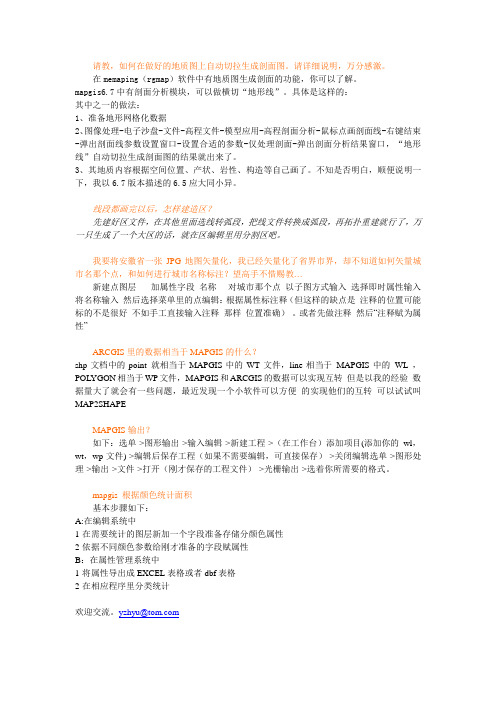
请教,如何在做好的地质图上自动切拉生成剖面图。
请详细说明,万分感激。
在memaping(rgmap)软件中有地质图生成剖面的功能,你可以了解。
mapgis6.7中有剖面分析模块,可以做横切“地形线”。
具体是这样的:其中之一的做法:1、准备地形网格化数据2、图像处理-电子沙盘-文件-高程文件-模型应用-高程剖面分析-鼠标点画剖面线-右键结束-弹出剖面线参数设置窗口-设置合适的参数-仅处理剖面-弹出剖面分析结果窗口,“地形线”自动切拉生成剖面图的结果就出来了。
3、其地质内容根据空间位置、产状、岩性、构造等自己画了。
不知是否明白,顺便说明一下,我以6.7版本描述的6.5应大同小异。
线段都画完以后,怎样建造区?先建好区文件,在其他里面选线转弧段,把线文件转换成弧段,再拓扑重建就行了,万一只生成了一个大区的话,就在区编辑里用分割区吧。
我要将安徽省一张JPG地图矢量化,我已经矢量化了省界市界,却不知道如何矢量城市名那个点,和如何进行城市名称标注?望高手不惜赐教…新建点图层-----加属性字段名称----对城市那个点以子图方式输入选择即时属性输入将名称输入然后选择菜单里的点编辑:根据属性标注释(但这样的缺点是注释的位置可能标的不是很好不如手工直接输入注释那样位置准确)。
或者先做注释然后“注释赋为属性”ARCGIS里的数据相当于MAPGIS的什么?shp文档中的point 就相当于MAPGIS中的WT文件,line相当于MAPGIS中的WL ,POL YGON相当于WP文件,MAPGIS和ARCGIS的数据可以实现互转但是以我的经验数据量大了就会有一些问题,最近发现一个小软件可以方便的实现他们的互转可以试试叫MAP2SHAPEMAPGIS输出?如下:选单->图形输出->输入编辑->新建工程->(在工作台)添加项目(添加你的wl,wt,wp文件)->编辑后保存工程(如果不需要编辑,可直接保存)->关闭编辑选单->图形处理->输出->文件->打开(刚才保存的工程文件)->光栅输出->选着你所需要的格式。
MAPGIS6.7技巧和使用方法

一、如何将mapgis的图形插到word、excel、PowerPoint中首先点取mapgis菜单“其他拷贝”,接着打开word,点取“粘贴”。
Mapgis数据就复制到word文档里。
二、空心字格式使用空心字时,字体采用相应字体编号的负数。
如:-3表示黑体空心字。
三、合并区1、可以在屏幕上开一个窗口,系统就会将窗口内的所有区合并,合并后区的图形参数及属性与左键弹起时所在的区相同。
2、也可以先用菜单中的选择区功能将要合并的区拾取到,然后再使用合并区功能实现。
3、还可以先用光标单击一个区,然后按住CTRL键,在用光标单击相邻的区即可。
四、翻转图形在Mapgis中的其它下面整图变换中比例参数的X比例中输入法-1或Y 比例中输入-1l 后确定。
五、CAD转化为MAPGIS1.将CAD文件另存为2004/2000 DXF格式。
2.在MAPGIS主程序中选择“文件转换”。
3.输入中选择转入DXF文件,确定并复位4.保存点线文件(面无法转化)六、MAPGIS转化为CAD1.在MAPGIS主程序中选择“文件转换"。
2.分别装入点线文件,复位并全选。
3.输出中选择“部分图形方式输入DXF”全选并确定。
4.打开保存的DXF文件,用CAD复位显示图形,并改字体样式。
5.保存成CAD格式。
七、如何把JPG格式的转成MSI 格式图象处理………图象分析模块。
在里面点:文件……数据输入……转换数据类型(选JPG)………添加文件………转换转换后的格式为mapgis的msi影像文件!转换为MSI文件格式后再在输入编辑里,导入后矢量化。
八、在电脑里如何做剖面图,不用手画,而且精度更高l1、先把MAPGIS图生成JPG格式,在PHOTOSHOP中图像一图像太小一文挡大小中输入经过变化后的宽度和高度数字(根据剖面图的比例和JPG图的比例关系得出);然后按需要裁剪,以减少图形的所占内存;2、裁剪后旋转使剖面线处于水平位置;3、在MAPGIS中插入裁剪旋转后光栅文件,新建线和点文件,以剖面线为水平的X轴,而垂直X轴的线为Y轴,以剖面线起点的位置为坐标原点,以剖面线起点的高程为起始Y 轴刻度,在X和Y轴上标上相对应比例尺的刻度。
Mapgis使用说明
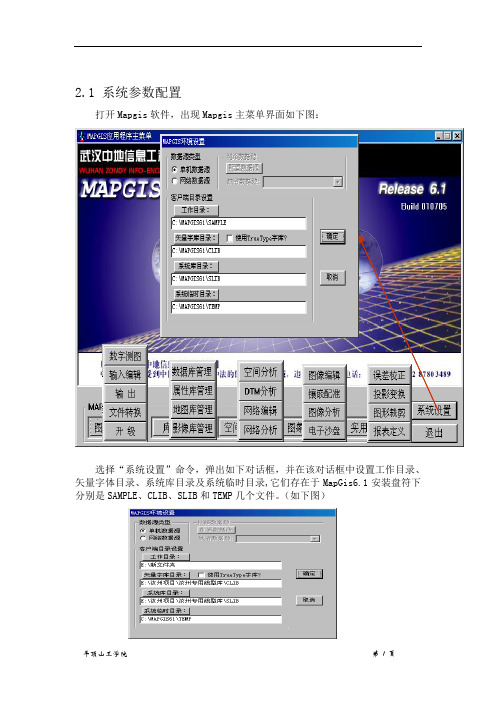
2.1 系统参数配置打开Mapgis软件,出现Mapgis主菜单界面如下图:选择“系统设置”命令,弹出如下对话框,并在该对话框中设置工作目录、矢量字体目录、系统库目录及系统临时目录,它们存在于MapGis6.1安装盘符下分别是SAMPLE、CLIB、SLIB和TEMP几个文件。
(如下图)系统配置的完全正确将是MapGIS6.1运行的先决条件。
如果在系统配置中将工作目录、矢量字体目录、系统库目录及系统临时目录指定错误,MapGIS6.1将无法正常运行或出现错误信息提示窗。
错误的矢量字体目录错误的系统库目2.2输入编辑选择Mapgis主菜单中“图形编辑”命令,并打开“输入编辑”命令,将出现Mapgis子图编辑系统如下图该系统将出现两种图形编辑方法如下图,一种是新建文件,如下窗口:点击“新建文件”,然后点击“确定”。
弹出如下窗口:一般经常使用新建文件,选择新建文件夹点击确定。
因为新建文件操作较为简单,方便进行点、线、面参数的修改,不易出现错误,只用建立点、线、面三个文件保存即可。
然后装入光栅文件, 点击新建 点 线 面文件按钮,如下图。
另一种是新建工程。
步骤如下图: (1)新建工程文件。
选定“新建工程”,后点击“确定”。
(2)设置工程的地图参数。
弹出如下窗口,点击“确定”。
(3)定制新建项目内容。
弹出如下窗口。
选择“自定义生成可编辑项”,指定点文件、线文件、区文件的路径,如图“E :\汝州项目\汝州完工图\大王庄”。
然后取消对“创建”的选择,点击“确定”。
(4)弹出MapGis6。
1的编辑子系统窗口。
(5)装入光栅。
选择“矢量化”菜单中“装入光栅”子菜单,装入光栅图。
(6)添加项目。
在工作台上单击鼠标右键,弹出下面窗口。
选择“添加项目”,新建点、线、面文件。
如下图工作台工作窗口菜单栏(7)点编辑。
选择输入点快捷键菜单。
如下图所示:A 、输入注释296.32、 或1954年北京坐标系,3°带高斯投影等。
MAPGIS使用技巧

MAPGIS使用技巧Mapgis制作等直线图本次制作方法不同以往,本次采用数字测图功能。
1.数据整理,将数据整理成TXT文件,数据依次是编号,孔号,xy坐标,煤层厚度。
前四个点为勘查区四个拐点坐标。
2.数据录入打开mapgis的图形处理——数字测图——新建测量工程文件——3读入数据4.数据处理数据处理——生成DET模型5.等高线装入等高线——构造三角网——追踪等高线6.对等高线的等层值和区参数进行调整7.数据处理输出全部数据生成mpj文件8.在mapgis输入编辑中打开生成的mpj文件,在加上图名,图框等等。
1.如何做非标准格网?上,下,左,右,都不是整倍格网?起始网格取左下角坐标的整数位。
2.如何将A0的图缩成A3的图呢?直接进入“工程输出”→“文件”→“页面设置”系统会弹出如下(图一)对话框。
→在“页面设置版面定义”下面的尺寸栏中选择A3幅面,然后点击下方的按纸张大小设置按扭,这时点击确定然后出图就可以了。
3.要是大面积扑区应如何做呢?需要扑区的线单独做一个文件吗?主要采用哪些命令?当所有的线都全部画完,且检查无误后,即可进行大面积拓朴造区。
拓扑造区步骤:1、“其它”→“自动剪断线”2、“其它”→“线转弧段”,这时系统会弹出对话框提示保存新生成的区文件3、将新保存的区文件添加到工程中,并打√→“其它”→“拓扑重建”此时大面积的区就生成。
点属性导出新建excel文件:如属性导出.xls关键是点数据要有你想要导出的属性。
一般的点只有ID属性。
这是我昨天通过投影展上去的点,点本身就带有X,Y,点号的属性属性库管理:打开想要导出的点文件:就会看到点的所有属性字段配置数据源:点数据源后面的号点添加,添加excel数据驱动:数据源:xsl,工作薄:属性导出.xls,取消只读属性。
选择xls数据源填写一个表格名称,点导出退出程序,打开属性导出.xls文件,选择填写的表格名称sheet页就会看到数据。
CAD转MAPGIS高清演示。
mapgis使用的一些技巧

mapgis使用的一些技巧一、如何创建和使用工程图例?①首先打开工程文件。
②在工程操作区域内单击鼠标右键,选择“新建工程图例”。
③在图例类型中选择类型。
④在图例信息中输入图例名称、描述信息和分类码。
⑤单击“图例参数”输入图例参数。
⑥用“添加”按扭将所选图元添加到右边的列表框中;如需修改可按“编辑”按钮或双击列表框中的图例。
⑦建完图例后单击“确定”按扭,系统会提示保存文件,保存即可。
⑧要使用图例版,首先要关联图例,在工程操作区域内单击鼠标右键,选择“关联图例文件”,用“修改图例文件”按键选好文件后单击“确定”;然后再单击右健,选择“打开图例板”即可。
有了“图例板”就可以避免反复进入菜单修改参数,从而提高效率,保证图形的准确性。
二、工程图例中的分类码和编码的用法1.我们设置好分类码后,可以实现:在工程中有很多文件的情况下,当选中某图例时,系统会自动跳转到图例所关联的文件上,并将该文件设为当前工作区,这样我们所做的图元就会自动的写到它应在的文件中;还有在图例板打开时我们可以按照分类显示图例。
操作方法如下:①在工程操作区域中单击鼠标右键,选择“编辑工程图例”,单击“编辑分类”,输入“分类码”(0-255之间)和分类名称。
全部输完后按“确定”键。
②在图例表中双击一图例,在分类码处指定分类码。
所有图例都应指定相应分类码。
完成后单击“确定”保存退出(注:一个分类码可对应多个图例)。
③在工程操作区域中选择一个文件,在文件的说明列表处双击鼠标左键,然后改变分类码为以上编辑过的相应分类码。
所有文件都应有相应分类码。
2.设置好编码后,可以在图例板的非“精显模式”〔可以在图例板上按鼠标右键来选择〕下直接输入编码,系统会自动跳到编码所对应的图例上。
三、如何利用图例版修改图元参数用图例板来修改图元参数非常方便。
以修改区为例,打开图例板后,在区编辑里选择“修改区参数”,然后在图例板中选择正确的区图例;再到工作区中单击(多个区可以拉框选择)要修改的区即可。
mapgis制图步骤及常用功能

Mapgis制图方法步骤及常用功能电脑制图基本步骤:在做一幅图之前,先新建一个文件夹(用来保存与该图有关的所有文件),用图名给该文件夹命名,例:×××矿1号剖面,之后将扫描的图放入该文件夹中。
打开MAPGIS主菜单,进行系统设置,把工作目录设置为刚才新建的文件夹(×××矿1号剖面),其余三项在安装MAPGIS软件时设置好。
因为扫描文件为(*.tif)格式,在MAPGIS中使用不变,因此需要转换成MAPGIS可使用的文件格式(*msi),需要进行数据类型转换:MAPGIS主菜单→图象处理→图象分析(镶嵌配准)→文件→数据输入→转换数据类型:(*.tif)→添加文件(扫描的文件)→转换图形处理→输入编辑→确定:新建工程(把做的这张图看作一个工程),在左区点右键→新建区、新建线、新建点→矢量化→装入光栅文件→描图其它常用功能:做平面图之前,生成标准图框:自动生成图框:MAPGIS主菜单→实用服务→投影变换→系列标准图框→键盘生成矩形图框→矩形图框参数输入:坐标系:国家坐标系;带号:20/40;注记:公里值。
边框参数:内间距10,外间距1,边框宽1。
网线类型:绘制实线坐标线;比例尺:图的比例尺(例:5000);矩形分幅方法:任意公里矩形分幅。
图廓参数:横向起始公里值(去带号):例20556000→556.000,纵向起始公里值:例4820.000,横向结束公里值:,纵向结束公里值:,图廓内网线参数:网起始值(根据起始公里值定):,网间隔(根据比例尺定):;(例横向起始值为556.020,比例尺为5000,网起始值应为:556.500,网间隔为0.5)图幅名称:××××,图框文件名:×××,线参数设置→点参数设置→确定因为扫描图纸过程中会产生变形,为校正所产生的误差,需要用标准图框对扫描图转换后的(*.msi)格式的图纸进行图像校正,如下:图像校对:MAPGIS主菜单→图象处理→图象分析→打开影像(*.msi文件)→镶嵌融合→打开参照文件→参照线文件→镶嵌融合→删除所有控制点→镶嵌融合→添加控制点(点原图(左侧)的某点,再点右侧图对应的点,之后连续三次空格,)→镶嵌融合→控制点浏览(添加足够数量的控制点)→校正预览→影像校正为将野外用GPS实测的地质、物化探点(有大地坐标)一次性投影到所图纸上,需要做投影变换投影变换:先在Excel表格中输入X(数据去掉带号20或40)、Y、Z,另存为文本文件(制表符分隔)(*.txt)MAPGIS主菜单→实用服务→投影变换→投影转换→用户文件投影转换→设置用户文件:打开文件(*.txt)→点第二行数据用户投影参数:椭球参数:北京54坐标系;比例尺分母:1;坐标单位:米;投影带类型:6度带/3度带;结果投影参数:椭球参数:北京54坐标系;比例尺分母:图的比例尺分母(例5000);坐标单位:毫米;投影带类型:6度带/3度带按指定分隔符→设置分隔符:√Tab;数据类型:5:双精度,6:字符串,属性名称所在行:点图元参数设置→√生成点;X位于 Y位于列→投影变换→确定→保存文件做物化探异常等值线图的步骤如下:自动生成等值线:先把Excel(*.xls)电子表格文件转换成(*.dat)文件(可以在Sufer软件中转换)注意:Excel表格中的Z值不可以有空格或符号(如≤),若某一点无数据,便用0补齐→MAPGIS主菜单→空间分析→DTM分析→Grd模型→离散数据网格化→设置参数:X:文件第列数据,Y:文件第列数据,Z:文件第列数据;网格化方法:Kring泛克立格法网格化;文件名:→保存为(*.GRD)格式文件→Grd模型→平面等值线图绘制→设置等值线参数:√等值线套区;√等值线光滑度处理:高程度;等值线层:删除当前分段,起始:,终止:,步增,→确认。
MAPGIS一些图形操作技巧
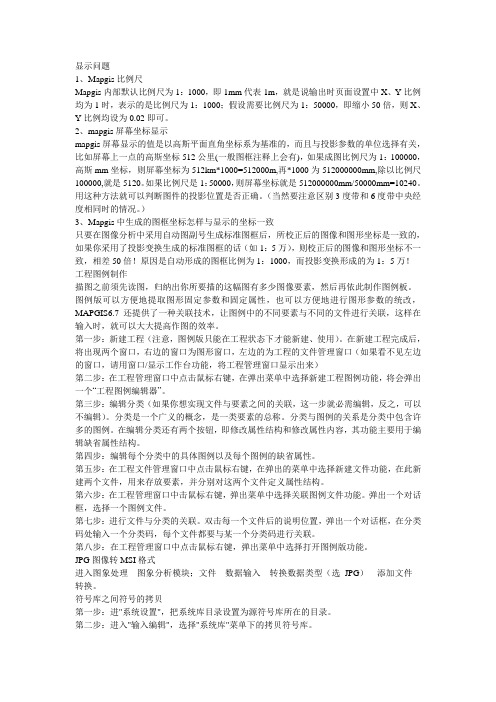
显示问题1、Mapgis比例尺Mapgis内部默认比例尺为1:1000,即1mm代表1m,就是说输出时页面设置中X、Y比例均为1时,表示的是比例尺为1:1000;假设需要比例尺为1:50000,即缩小50倍,则X、Y比例均设为0.02即可。
2、mapgis屏幕坐标显示mapgis屏幕显示的值是以高斯平面直角坐标系为基准的,而且与投影参数的单位选择有关,比如屏幕上一点的高斯坐标512公里(一般图框注释上会有),如果成图比例尺为1:100000,高斯mm坐标,则屏幕坐标为512km*1000=512000m,再*1000为512000000mm,除以比例尺100000,就是5120。
如果比例尺是1:50000,则屏幕坐标就是512000000mm/50000mm=10240。
用这种方法就可以判断图件的投影位置是否正确。
(当然要注意区别3度带和6度带中央经度相同时的情况。
)3、Mapgis中生成的图框坐标怎样与显示的坐标一致只要在图像分析中采用自动图副号生成标准图框后,所校正后的图像和图形坐标是一致的,如果你采用了投影变换生成的标准图框的话(如1:5万),则校正后的图像和图形坐标不一致,相差50倍!原因是自动形成的图框比例为1:1000,而投影变换形成的为1:5万!工程图例制作描图之前须先读图,归纳出你所要描的这幅图有多少图像要素,然后再依此制作图例板。
图例版可以方便地提取图形固定参数和固定属性,也可以方便地进行图形参数的统改,MAPGIS6.7还提供了一种关联技术,让图例中的不同要素与不同的文件进行关联,这样在输入时,就可以大大提高作图的效率。
第一步:新建工程(注意,图例版只能在工程状态下才能新建、使用)。
在新建工程完成后,将出现两个窗口,右边的窗口为图形窗口,左边的为工程的文件管理窗口(如果看不见左边的窗口,请用窗口/显示工作台功能,将工程管理窗口显示出来)第二步:在工程管理窗口中点击鼠标右键,在弹出菜单中选择新建工程图例功能,将会弹出一个“工程图例编辑器”。
Mapgis学习作图步骤1
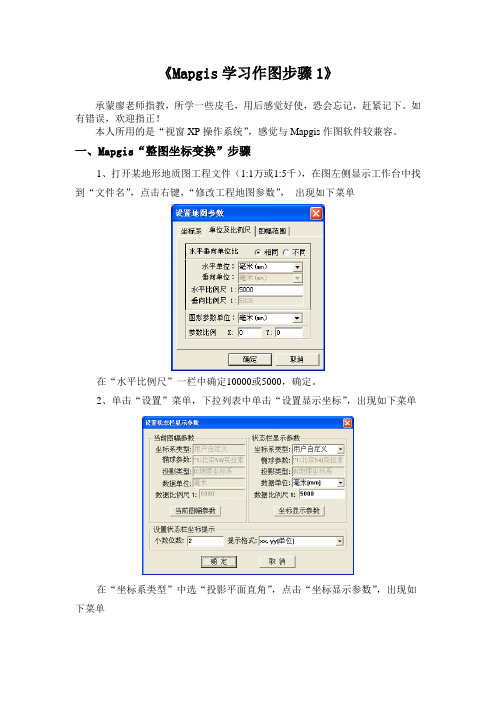
《Mapgis学习作图步骤1》承蒙廖老师指教,所学一些皮毛,用后感觉好使,恐会忘记,赶紧记下。
如有错误,欢迎指正!本人所用的是“视窗XP操作系统”,感觉与Mapgis作图软件较兼容。
一、Mapgis“整图坐标变换”步骤1、打开某地形地质图工程文件(1:1万或1:5千),在图左侧显示工作台中找到“文件名”,点击右键,“修改工程地图参数”,出现如下菜单在“水平比例尺”一栏中确定10000或5000,确定。
2、单击“设置”菜单,下拉列表中单击“设置显示坐标”,出现如下菜单在“坐标系类型”中选“投影平面直角”,点击“坐标显示参数”,出现如下菜单按如图填写“投影类型”、“比例尺分母”、“投影中心点经度”和“投影区内任意点的纬度”值,确定,确定。
关闭工程时点线面均点击“是”。
3、重新打开工程文件,此时工程文件下栏中已出现比例尺和实际坐标。
在图面左下角选一个交叉点,读取X、Y坐标值。
将鼠标十字放在该交叉点中心,从工程文件下栏中部出现“显示比例尺和X、Y毫米值。
记录下该X、Y毫米值。
若是1:10000的比例尺,用该交叉点的X、Y坐标值,先除以10,再分别减去X、Y毫米值,得出新的X、Y坐标值。
若是1:5000的比例尺,则要乘2再除以10,再分别减去X、Y毫米值,得出新的X、Y坐标值。
点击“其它”—“整图变换”—“键盘输入参数K”,出现如下菜单将新的X、Y坐标值填入“位移参数”X位移和Y位移栏目中,同时选中“点、线、面变换”,确定,开始图形变换。
最后,点击“1:1”,新的实际坐标和比例尺将会出现在下方栏目中。
记得关闭时要保存工程的点线面,即点击3个“是”结束。
二、Mapgis“等高线赋值”步骤1、将图打开,选中(打开)点线面文件(尤其是地形线文件);2、给线增加“编辑线属性结构Z”:线编辑(L)-X参数编辑-编辑线属性结构Z-在空白处输入“H或高程”-这样在选择线后,点右健则出现快捷菜单中有“修改线属性”,选中它后出现的菜单中就多了一项“高程”属性,如在空白处填写350,则该线为350米高程线;3、点击“矢量化(V)”菜单-“高程自动赋值(L)-在图上任意处拉一条线,则出现“高程增量输入”菜单-在“当前高程”处填写起点第一根线的高程数据,“高程增量”填写10,表示线距为10米递增,若填写-10,则为10米递减。
mapgis67使用技巧
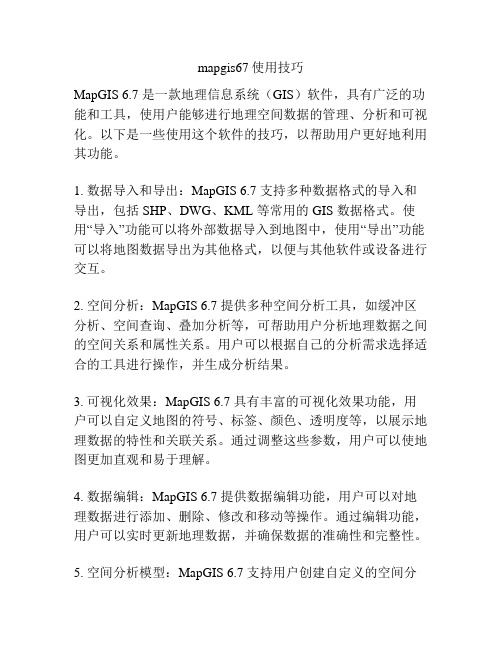
mapgis67使用技巧MapGIS 6.7 是一款地理信息系统(GIS)软件,具有广泛的功能和工具,使用户能够进行地理空间数据的管理、分析和可视化。
以下是一些使用这个软件的技巧,以帮助用户更好地利用其功能。
1. 数据导入和导出:MapGIS 6.7 支持多种数据格式的导入和导出,包括 SHP、DWG、KML 等常用的 GIS 数据格式。
使用“导入”功能可以将外部数据导入到地图中,使用“导出”功能可以将地图数据导出为其他格式,以便与其他软件或设备进行交互。
2. 空间分析:MapGIS 6.7 提供多种空间分析工具,如缓冲区分析、空间查询、叠加分析等,可帮助用户分析地理数据之间的空间关系和属性关系。
用户可以根据自己的分析需求选择适合的工具进行操作,并生成分析结果。
3. 可视化效果:MapGIS 6.7 具有丰富的可视化效果功能,用户可以自定义地图的符号、标签、颜色、透明度等,以展示地理数据的特性和关联关系。
通过调整这些参数,用户可以使地图更加直观和易于理解。
4. 数据编辑:MapGIS 6.7 提供数据编辑功能,用户可以对地理数据进行添加、删除、修改和移动等操作。
通过编辑功能,用户可以实时更新地理数据,并确保数据的准确性和完整性。
5. 空间分析模型:MapGIS6.7 支持用户创建自定义的空间分析模型,以便在多个数据集上进行重复性的分析。
用户可以使用模型编辑工具,将不同的分析步骤组合起来,形成一个完整的分析模型,并将其保存和共享。
6. 地图输出:MapGIS 6.7 提供多种地图输出格式的支持,用户可以将地图输出为图片、PDF、打印格式等。
在输出设置中可以选择输出的分辨率、颜色模式、图像质量等参数,以满足用户对地图输出的不同需求。
7. 数据查询:MapGIS 6.7 提供快速且灵活的数据查询功能,用户可以通过属性、空间、拓扑等条件进行查询,以获取所需的地理数据。
查询结果可以通过列表或地图形式展示,帮助用户更好地理解和分析数据。
Mapgis制图方法及技巧
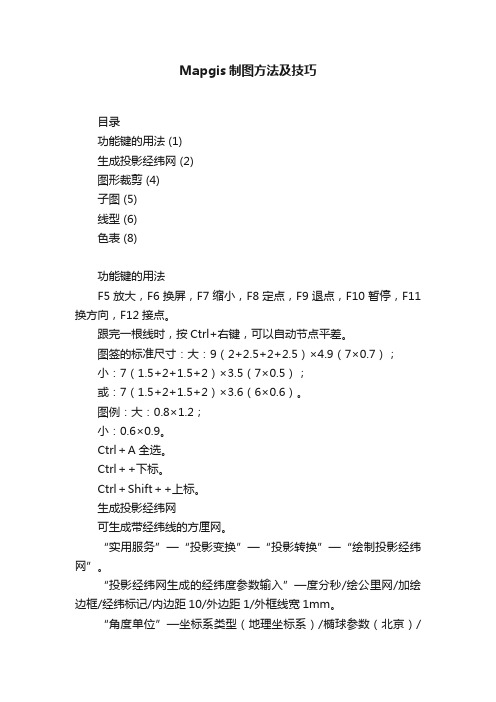
Mapgis制图方法及技巧目录功能键的用法 (1)生成投影经纬网 (2)图形裁剪 (4)子图 (5)线型 (6)色表 (8)功能键的用法F5放大,F6换屏,F7缩小,F8定点,F9退点,F10暂停,F11换方向,F12接点。
跟完一根线时,按Ctrl+右键,可以自动节点平差。
图签的标准尺寸:大:9(2+2.5+2+2.5)×4.9(7×0.7);小:7(1.5+2+1.5+2)×3.5(7×0.5);或:7(1.5+2+1.5+2)×3.6(6×0.6)。
图例:大:0.8×1.2;小:0.6×0.9。
Ctrl+A全选。
Ctrl++下标。
Ctrl+Shift++上标。
生成投影经纬网可生成带经纬线的方厘网。
“实用服务”—“投影变换”—“投影转换”—“绘制投影经纬网”。
“投影经纬网生成的经纬度参数输入”—度分秒/绘公里网/加绘边框/经纬标记/内边距10/外边距1/外框线宽1mm。
“角度单位”—坐标系类型(地理坐标系)/椭球参数(北京)/坐标单位(度分秒)—“确定”。
“投影参数”—坐标系类型(投影平面直角)/椭球参数(北京)/比例尺分母(如100000)/坐标单位(毫米)/投影带类型(如6度带)/投影带序号(如15)—“确定”。
“线参数”—线宽0.08—“确定”。
“点参数”—注释高度4/注释宽度4/汉字字体3—“确定”。
“确定”—“设置绘制参数”—网格类型(实线网格)/标注内容(图上坐标值或带号+公里)/绘制数字比例尺/直线比例尺(公里)/直线比例尺样式(1∶10万)/图名(输入图名)—“确定”。
图形裁剪“实用服务”—“图形裁剪”—“文件”(装入所需裁剪的文件)。
“编辑裁剪框”—“装入裁剪框”。
“裁剪工程”—“新建”—将最下面自动生成的文件全部删除。
—在结果文件名中输入裁剪后的文件名—“增加”(重复)—OK。
“裁剪工程”—“裁剪”。
mapgis操作技巧
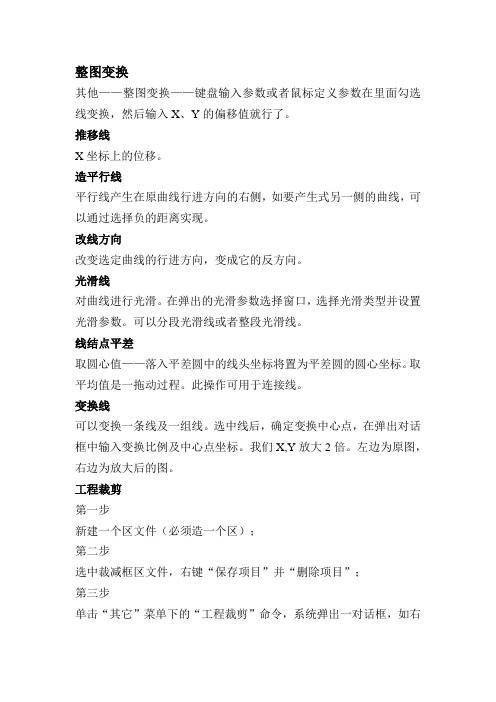
整图变换其他——整图变换——键盘输入参数或者鼠标定义参数在里面勾选线变换,然后输入X、Y的偏移值就行了。
推移线X坐标上的位移。
造平行线平行线产生在原曲线行进方向的右侧,如要产生式另一侧的曲线,可以通过选择负的距离实现。
改线方向改变选定曲线的行进方向,变成它的反方向。
光滑线对曲线进行光滑。
在弹出的光滑参数选择窗口,选择光滑类型并设置光滑参数。
可以分段光滑线或者整段光滑线。
线结点平差取圆心值——落入平差圆中的线头坐标将置为平差圆的圆心坐标。
取平均值是一拖动过程。
此操作可用于连接线。
变换线可以变换一条线及一组线。
选中线后,确定变换中心点,在弹出对话框中输入变换比例及中心点坐标。
我们X,Y放大2倍。
左边为原图,右边为放大后的图。
工程裁剪第一步新建一个区文件(必须造一个区);第二步选中裁减框区文件,右键“保存项目”并“删除项目”;第三步单击“其它”菜单下的“工程裁剪”命令,系统弹出一对话框,如右图,“选择裁减文件的存放目录”后,单击“确定”按钮;注意:裁减后的结果文件不要和原文件存在同一个文件夹下,否则结果文件会将原文件覆盖掉;系统弹出“工程裁减”对话框后步骤依次单击“添加全部”、“选择全部”、“生成被裁工程”按钮,裁减类型为“内裁”、若空间拓扑关系正确,裁减方式为“拓扑裁减”,不正确裁减方式为“制图裁减”;裁减后的工程重新命名为“tp.MPJ”,并单击“参数应用”按钮;单击“装入裁减框”按钮,将第一步做的“cjk.wp”装入,单击“开始裁减”按钮即可,裁减后的文件会在右边窗口中显示;拓扑造区第一步将数据调入当前工程,并使其处于“当前编辑”状态,第二步单击“其它”菜单下的“自动剪断线”命令;第三步单击“其它”菜单下的“清除微短弧线”命令,默认“最小线长”,并单击“确定”按钮,这时系统通常都会检测到矢量化的过程中存在的拓扑错误;则系统弹出“拓扑错误信息”对话框,选中一微短线,按鼠标右键即可进行改错;并判断微短线是否要删除。
MAPGIS使用技巧巧用MAPGIS线参数

MAPGIS使用技巧——巧用MAPGIS线参数MAPGIS使用技巧(二)——巧用MAPGIS线参数| 网站首页| 文章中心|| 首页| 组织机构| 单位概况| 地调新闻| 项目管理| 地调成果| 矿权信息| 地质专家| 地调风采| 青年论坛|联系我们|您现在的位置:山东地质调查院>> 文章中心>> 青年论坛>> 文章正文用户登录新用户注册MAPGIS使用技巧(二)——巧用MAPGIS线参数【字体:小大】MAPGIS使用技巧(二)——巧用MAPGIS线参数作者:季顺乐文章来源:物化探所点击数:768 更新时间:2010-10-23MAPGIS使用技巧(二)——巧用MAPGIS线参数一、关于线图元参数中的X系数在输入X系数时要注意:当X系数>0时,表示该线型每隔X便重复出现;当X系数<0或X系数=0时,表示该线型拉长显示。
对于河流之类的渐变线(由细渐渐变粗或由粗渐渐变细),X系数一定要小于或等于0。
二、线编辑中的渐变线功能MAPGIS 6.5(2003年9月版)及其以后的版本提供了实线(河流)、虚线(时令河)、点状线(河道)的渐变线型可视化。
其中:①实线渐变线的参数设置为:线型:-1辅助线型:1线的起始宽度:x系数线的结束宽度:y系数②虚线渐变线的参数设置为:线型:-1辅助线型:2线的起始宽度:x系数线的结束宽度:y系数实部虚部的间距:线宽③点状线渐变线的参数设置为:线型:-1辅助线型:3线的起始宽度(半径):x系数线的结束宽度(半径):y系数三、线型、线头、拐角类型线型分:折线、曲线线头分:圆头、平头拐角类型分:圆角、尖角、截角在修改线参数对话框中进行修改。
四、符号化线型时调整、不调整线型修改线参数时提供了调整、不调整每个单元线型的大小。
如果调整线型时,系统会保证符号化线型时没有半个线型符号,但会调整每个单元线型的大小。
MAPGIS操作手册下2
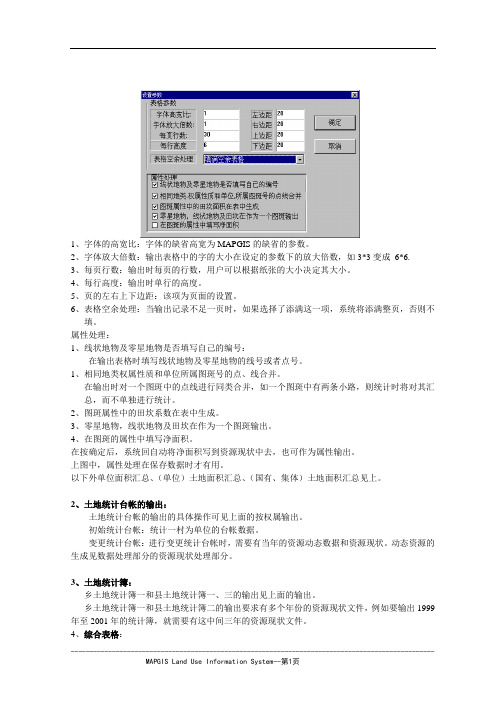
1、字体的高宽比:字体的缺省高宽为MAPGIS的缺省的参数。
2、字体放大倍数:输出表格中的字的大小在设定的参数下的放大倍数,如3*3变成6*6.3、每页行数:输出时每页的行数,用户可以根据纸张的大小决定其大小。
4、每行高度:输出时单行的高度。
5、页的左右上下边距:该项为页面的设置。
6、表格空余处理:当输出记录不足一页时,如果选择了添满这一项,系统将添满整页,否则不填。
属性处理:1、线状地物及零星地物是否填写自己的编号:在输出表格时填写线状地物及零星地物的线号或者点号。
1、相同地类权属性质和单位所属图斑号的点、线合并。
在输出时对一个图斑中的点线进行同类合并,如一个图斑中有两条小路,则统计时将对其汇总,而不单独进行统计。
2、图斑属性中的田坎系数在表中生成。
3、零星地物,线状地物及田坎在作为一个图斑输出。
4、在图斑的属性中填写净面积。
在按确定后,系统回自动将净面积写到资源现状中去,也可作为属性输出。
上图中,属性处理在保存数据时才有用。
以下外单位面积汇总、(单位)土地面积汇总、(国有、集体)土地面积汇总见上。
2、土地统计台帐的输出:土地统计台帐的输出的具体操作可见上面的按权属输出。
初始统计台帐:统计一村为单位的台帐数据。
变更统计台帐:进行变更统计台帐时,需要有当年的资源动态数据和资源现状。
动态资源的生成见数据处理部分的资源现状处理部分。
3、土地统计簿:乡土地统计簿一和县土地统计簿一、三的输出见上面的输出。
乡土地统计簿一和县土地统计簿二的输出要求有多个年份的资源现状文件,例如要输出1999年至2001年的统计簿,就需要有这中间三年的资源现状文件。
4、综合表格:4.6.7、境界输出如下图示:选择该菜单后弹出如图对话框,用户可以选择要生成的境界的类型:乡界、村界或县界。
设置生成的线文件的参数等,就可以进行。
参数:用户可以在此设置系统的输出参数,即点、线的参数,具体操作见第一章。
注:系统在处理时,是通过判断所打开的文件中是否有行政代码来判断可否生成境界,并不要求要哪个具体的文件。
mapgis使用技巧
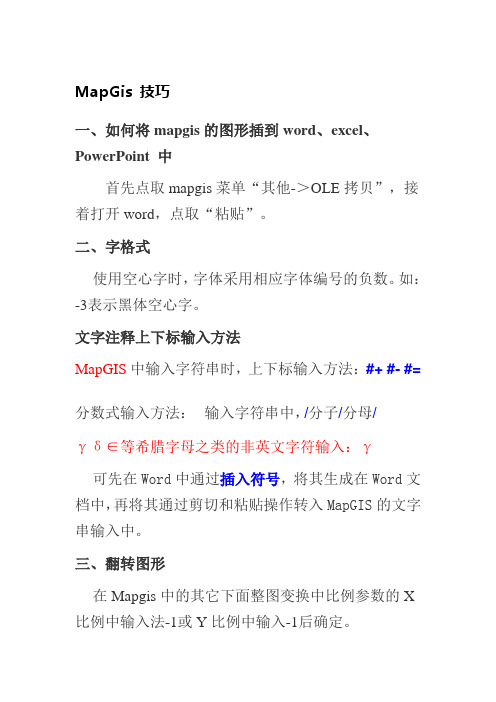
MapGis 技巧一、如何将mapgis的图形插到word、excel、PowerPoint 中首先点取mapgis菜单“其他->OLE拷贝”,接着打开word,点取“粘贴”。
二、字格式使用空心字时,字体采用相应字体编号的负数。
如:-3表示黑体空心字。
文字注释上下标输入方法MapGIS中输入字符串时,上下标输入方法:#+ #- #= 分数式输入方法:输入字符串中,/分子/分母/γδ∈等希腊字母之类的非英文字符输入:γ可先在Word中通过插入符号,将其生成在Word文档中,再将其通过剪切和粘贴操作转入MapGIS的文字串输入中。
三、翻转图形在Mapgis中的其它下面整图变换中比例参数的X 比例中输入法-1或Y比例中输入-1后确定。
四、mapgis中坐标单位的问题MAPGIS中的数据是1:1的比例尺(即与实际地物等大),米的坐标单位.而按图幅输出时,实际地物是缩小了一个比例尺的倍数画到图纸上的,为了方便读取图纸坐标,图纸坐标的坐标单位一般是毫米,所以要得到真实坐标,必须乘以比例尺的倍数来得到1:1的比例尺,再除以1000将毫米转换为米。
五、MAPGIS投影坐标类型中,大致有五种坐标类型1.用户自定义也称设备坐标(以毫米为单位),2.地理坐标系(以度或度分秒为单位),3.大地坐标系(以米为单位),4.平面直角坐标系(以米为单位),5.地心大地直角。
说明:MAPGIS中的大地坐标系其实是投影平面直角坐标系高斯克吕格投影类型中的一个情况,比例尺分母为1,单位为米。
因为此时的图形坐标和实际测量的大地坐标是一致的,所以成为大地坐标系。
测量学中的大地坐标系并不是上述的含义,它是大地地理坐标系的简称。
地球椭球面上任一点的位置,可由该点的纬度(B)和经度(L)确定,即地面点的地理坐标值,由经线和纬线构成两组互相正交的曲线坐标网叫地理坐标网。
由经纬度构成的地理坐标系统又叫地理坐标系。
地理坐标分为天文地理坐标和大地地理坐标,天文地理坐标是用天文测量方法确定的,大地地理坐标是用大地测量方法确定的。
mapgis操作技巧汇总

在电脑里如何做剖面图,不用手画,而且精度更高!1、先把MAPGIS图生成JPG格式,在PHOTOSHOP中图像(I)—图像大小—文挡大小中输入经过变化后的宽度和高度数字(根据剖面图的比例和JPG图的比例关系得出);然后按需要裁剪,以减少图形的所占内存;2、裁剪后旋转使剖面线处于水平位置;3、在MAPGIS中插入裁剪旋转后光栅文件,新建线和点文件,以剖面线为水平的X轴,画垂直X轴的线为Y轴,以剖面线起点的位置为坐标原点,以剖面线起点的高程为起始Y轴刻度,在X和Y轴上标上相对应比例尺的刻度。
4、以图上等高线和X轴交点为垂足画垂直X轴的直线,以等高线的高程画垂直于Y轴的直线,上述两直线相交点就是我们要求剖面轮廓线的拐点,把这样一系列的点连起来就成了剖面图的轮廓线5、最后再整饰一下,就作成了剖面图。
如何将区的属性赋到它所包含的点、线文件上?MAPGIS中,可以通过空间叠加的方法将区属性附到它所包含的点、线文件上。
具体做法如下:在空间分析子系统中,装人点文件和区文件,选择―空间分析‖菜单下的―点空间分析‖――点对区判别分析‖即可将区属性附在他所包含的点上。
同理,在空间分析子系统中,装入线文件和区文件,选择―空间分析‖菜单下的―线空间分析‖――线对区判别分析‖即可将区属性附在他所包含的线上。
补充出现飞点解决的办法:在复杂图形处理时,由于各种原因(主要是操作不当),引起飞点现象。
出现飞点后,可以在输人编辑中利用―部分存文件‖的功能去除飞点。
判断是否出现飞点现象,可在图形编辑子系统里选择窗口菜单下的复位窗口,查看图形是否满屏显示;也可以在输出子系统的编辑工程文件内,在1:1情况下使用系统自动测试幅面大小,比较检测出的幅面大小是否与实际幅面大小一致。
如果已经发现飞点,在工程设置时按住Ctrl+鼠标移动图形在纸张上的位置,减小页面到实际大小为止。
有会员反应,字库里面没有的字或者生僻字输入不进去:在地名用字中,生僻字很多,要输入的注记,计算机字库里往往没有。
关于mapgis中输入线时线参数的解释

关于线参数的设置
1.输入线时关于线参数的解释
主要不常见的有:辅助线型,线类型,XY系数,辅助颜色
下面分别解释一下:
辅助线型:在maogis里面相同或相似的线集中在一起成为一个组,组的编号称之为线型,这样一个组中就可能存在多种线型了,同一个线型组里面不同的线型就有不同的编号,某个具体的线型在组内的编号就称之为辅助线型
线类型:主要有两种线类型,折线与Bizer光滑曲线,在修改参数的菜单的右面,
具体来说就是勾选“调整线型”后线类型是0,表示折线;当勾选不调整线型后线的类型是16,表示Bzier曲线
X系数与Y系数:在我们自定义线型或子图时我们的范围框长宽都是单位一
这样我们就设计了一个基本的单元,当你所画的线需要重复的显示这个基板单元时就需要调整XY系数。
X系数表示多少个当时设计单位长度出现一次,表示的是线的延伸方向的显示。
Y系数表示则是宽度为当时设计时宽度的多少倍表示的是线的宽度上的变化。
辅助颜色:辅助颜色表示的是线状符号中非主体部分的颜色编号,编辑系统库时系统会在你每造一个线就会提示你选择这个线的颜色是用主色还是辅助颜色。
如果选择主色则出图时线的颜色就就是在线颜色菜单中得到体现,要是选择用辅助颜色则输出时看到的颜色是辅助颜色的、
渐变线:按照说明来建立选择设置。
MAPGIS制图技巧
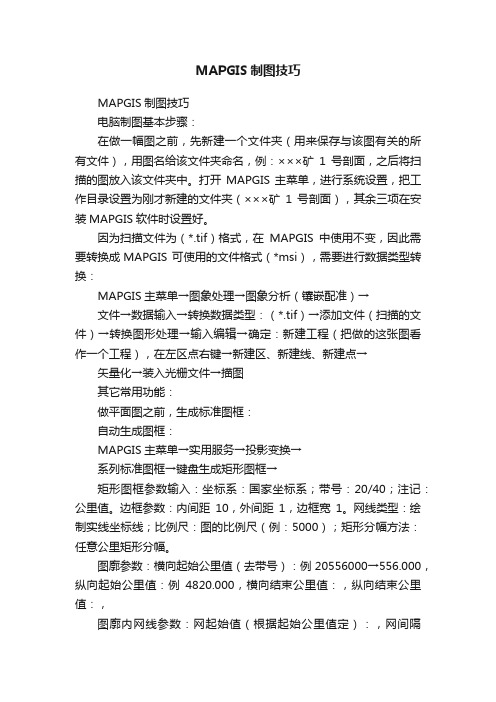
MAPGIS制图技巧MAPGIS制图技巧电脑制图基本步骤:在做一幅图之前,先新建一个文件夹(用来保存与该图有关的所有文件),用图名给该文件夹命名,例:×××矿1号剖面,之后将扫描的图放入该文件夹中。
打开MAPGIS主菜单,进行系统设置,把工作目录设置为刚才新建的文件夹(×××矿1号剖面),其余三项在安装MAPGIS软件时设置好。
因为扫描文件为(*.tif)格式,在MAPGIS中使用不变,因此需要转换成MAPGIS 可使用的文件格式(*msi),需要进行数据类型转换:MAPGIS主菜单→图象处理→图象分析(镶嵌配准)→文件→数据输入→转换数据类型:(*.tif)→添加文件(扫描的文件)→转换图形处理→输入编辑→确定:新建工程(把做的这张图看作一个工程),在左区点右键→新建区、新建线、新建点→矢量化→装入光栅文件→描图其它常用功能:做平面图之前,生成标准图框:自动生成图框:MAPGIS主菜单→实用服务→投影变换→系列标准图框→键盘生成矩形图框→矩形图框参数输入:坐标系:国家坐标系;带号:20/40;注记:公里值。
边框参数:内间距10,外间距1,边框宽1。
网线类型:绘制实线坐标线;比例尺:图的比例尺(例:5000);矩形分幅方法:任意公里矩形分幅。
图廓参数:横向起始公里值(去带号):例20556000→556.000,纵向起始公里值:例4820.000,横向结束公里值:,纵向结束公里值:,图廓内网线参数:网起始值(根据起始公里值定):,网间隔(根据比例尺定):;(例横向起始值为556.020,比例尺为5000,网起始值应为:556.500,网间隔为0.5)图幅名称:××××,图框文件名:×××,线参数设置→点参数设置→确定因为扫描图纸过程中会产生变形,为校正所产生的误差,需要用标准图框对扫描图转换后的(*.msi)格式的图纸进行图像校正,如下:图像校对:MAPGIS主菜单→图象处理→图象分析→打开影像(*.msi文件)→镶嵌融合→打开参照文件→参照线文件→镶嵌融合→删除所有控制点→镶嵌融合→添加控制点(点原图(左侧)的某点,再点右侧图对应的点,之后连续三次空格,)→镶嵌融合→控制点浏览(添加足够数量的控制点)→校正预览→影像校正为将野外用GPS实测的地质、物化探点(有大地坐标)一次性投影到所图纸上,需要做投影变换投影变换:先在Excel表格中输入X(数据去掉带号20或40)、Y、Z,另存为文本文件(制表符分隔)(*.txt)MAPGIS主菜单→实用服务→投影变换→投影转换→用户文件投影转换→设置用户文件:打开文件(*.txt)→点第二行数据用户投影参数:椭球参数:北京54坐标系;比例尺分母:1;坐标单位:米;投影带类型:6度带/3度带;结果投影参数:椭球参数:北京54坐标系;比例尺分母:图的比例尺分母(例5000);坐标单位:毫米;投影带类型:6度带/3度带按指定分隔符→设置分隔符:√Tab;数据类型:5:双精度,6:字符串,属性名称所在行:点图元参数设置→√生成点;X位于Y位于列→投影变换→确定→保存文件做物化探异常等值线图的步骤如下:自动生成等值线:先把Excel(*.xls)电子表格文件转换成(*.dat)文件(可以在Sufer软件中转换)注意:Excel表格中的Z值不可以有空格或符号(如≤),若某一点无数据,便用0补齐→MAPGIS主菜单→空间分析→DTM分析→Grd模型→离散数据网格化→设置参数:X:文件第列数据,Y:文件第列数据,Z:文件第列数据;网格化方法:Kring泛克立格法网格化;文件名:→保存为(*.GRD)格式文件→Grd模型→平面等值线图绘制→设置等值线参数:√等值线套区;√等值线光滑度处理:高程度;等值线层:删除当前分段,起始:,终止:,步增,→确认。
- 1、下载文档前请自行甄别文档内容的完整性,平台不提供额外的编辑、内容补充、找答案等附加服务。
- 2、"仅部分预览"的文档,不可在线预览部分如存在完整性等问题,可反馈申请退款(可完整预览的文档不适用该条件!)。
- 3、如文档侵犯您的权益,请联系客服反馈,我们会尽快为您处理(人工客服工作时间:9:00-18:30)。
五、规律性生成线型和按控制点生成线型
规律性生成的线型是指将单元线型平均分配到线上。
控制点生成的线型是指在线上的两点之间绘制一个单元线型(比如电力线等线型)。在6.5版本之前,生成的线型都是规律性生成的线型。
需要说明的是:造电力线线型时,两头的圆形用造点圆来实现,不要用造区来实现,并且保证两头点圆的圆心位置坐标分别为(0,0),(1,0)。
MAPGIS使用技巧(二)
——巧用MAPGIS线参数
一、关于线图元参数中的X系数
在输入X系数时要注意:当X系数>0时,表示该线型每隔X便重复出现;当X系数<0或X系数=0时,表示该线型拉长显示。对于河流之类的渐变线(由细渐渐变粗或由粗渐渐变细),X系数一定要小于或等于0。
文章录入:sdsddy 责任编辑:sdsddy
上一篇文章: 周村烤鱼
下一篇文章: MAPGIS使用技巧(三)——巧用MAPGIS注释、字库设置
【发表评论】【加入收藏】【告诉好友】【打印此文】【关闭窗口】
山东省莱州湾地区浅层地下
省直行政事业单位在职人员
地下水模拟中的常用软件
2009年院网站收稿统计
[图文]情系灾区 踊跃捐款
云计算技术及其应用前景
MAPGIS使用技巧(三)——巧用
周村烤鱼
线的起始宽度(半径):x系数
线的结束宽度(半径):y系数
三、线型、线头、拐角类型
线型分:折线、曲线
线头分:圆头、平头
拐角类型分:圆角、尖角、截角 Leabharlann 在修改线参数对话框中进行修改。
四、符号化线型时调整、不调整线型
MAPGIS使用技巧(二)——巧用MAPGIS线参数
| 网站首页 | 文章中心 |
| 首 页 | 组织机构 | 单位概况 | 地调新闻 | 项目管理 | 地调成果 | 矿权信息 | 地质专家 | 地调风采 | 青年论坛 |
联系我们 |
您现在的位置: 山东地质调查院 >> 文章中心 >> 青年论坛 >> 文章正文 用户登录 新用户注册
最新热点最新推荐相关文章
2009年院网站收稿统计
最新十三个探矿权转让材料
[图文]情系灾区 踊跃捐款
[组图]山东地调院在“红嫂
弘扬优良传统、传承宝贵财
我省地热资源量丰富,开发
物探方法在水文与环境地质
MAPGIS使用技巧(二)——巧用MAPGIS线参数 【字体:小 大】
MAPGIS使用技巧(二)——巧用MAPGIS线参数
作者:季顺乐 文章来源:物化探所 点击数:768 更新时间:2010-10-23
科学发展才是硬道理
读书
IBM R60机器重装系统应该注意
矿物资源综合定量评价及其原
网友评论:(只显示最新10条。评论内容只代表网友观点,与本站立场无关!)
没有任何评论
| 设为首页 | 加入收藏 | 联系站长 | 友情链接 | 版权申明 | 管理登录 |
二、线编辑中的渐变线功能
MAPGIS 6.5(2003年9月版)及其以后的版本提供了实线(河流)、虚线(时令河)、点状线(河道)的渐变线型可视化。其中:
①实线渐变线的参数设置为:
线型:-1
辅助线型:1
线的起始宽度:x系数
修改线参数时提供了调整、不调整每个单元线型的大小。
如果调整线型时,系统会保证符号化线型时没有半个线型符号,但会调整每个单元线型的大小。
如果不调整线型,系统按每个单元线型的大小符号化,但可能在线尾出现不足一个单元线型的问题。
在6.5版本之前,生成的线型都是调整过的线型。
线的结束宽度:y系数
②虚线渐变线的参数设置为:
线型:-1
辅助线型:2
线的起始宽度:x系数
线的结束宽度:y系数
实部虚部的间距:线宽
③点状线渐变线的参数设置为:
线型:-1
辅助线型:3
